1、首先,从网上下载一个U盘制作工具,百度一下,有很多,此处以“老毛桃”制作工具为例
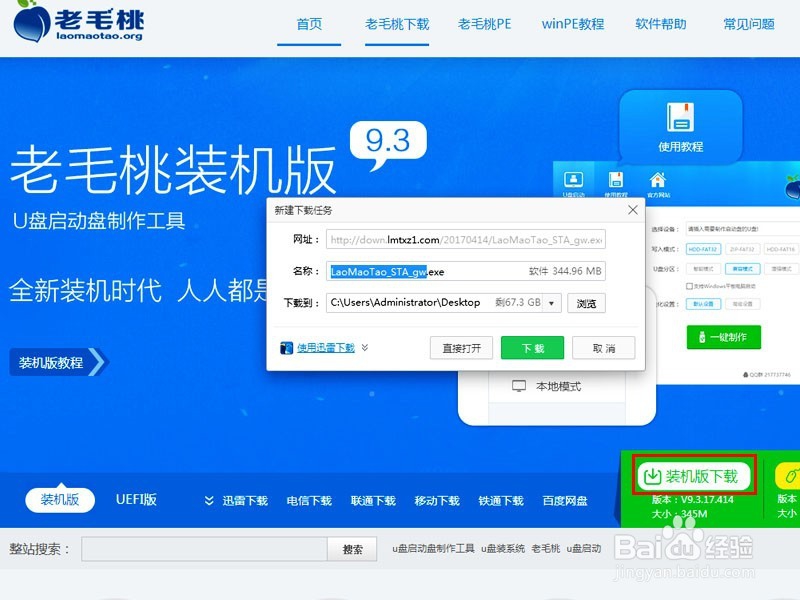
2、下载好以后,运行安装程序,一路点“下一步”直到安装完成。
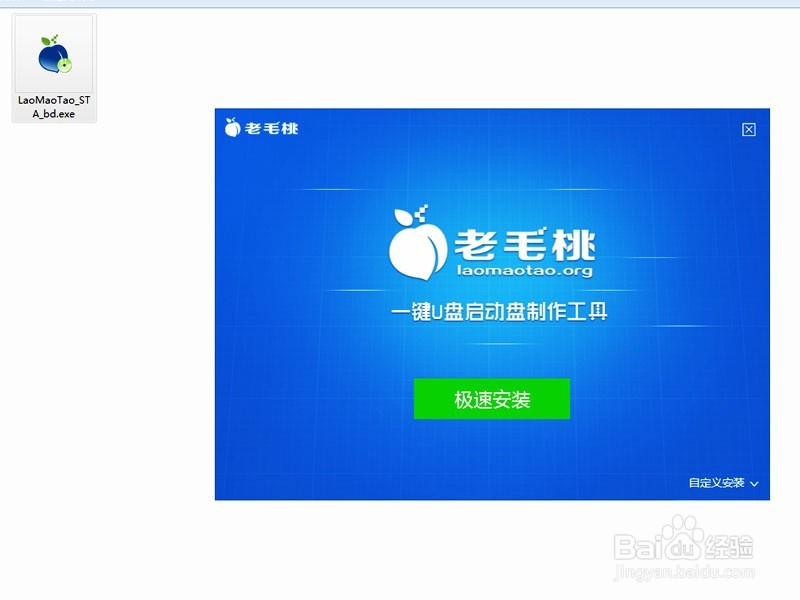
3、安装完成后桌面上找到如下图标,双击运行。

4、一般没什么情况,默认的选项都不需要更改,只要核对好 选择设备 那一栏,U盘的位置有没选对。然后点击 一键制作
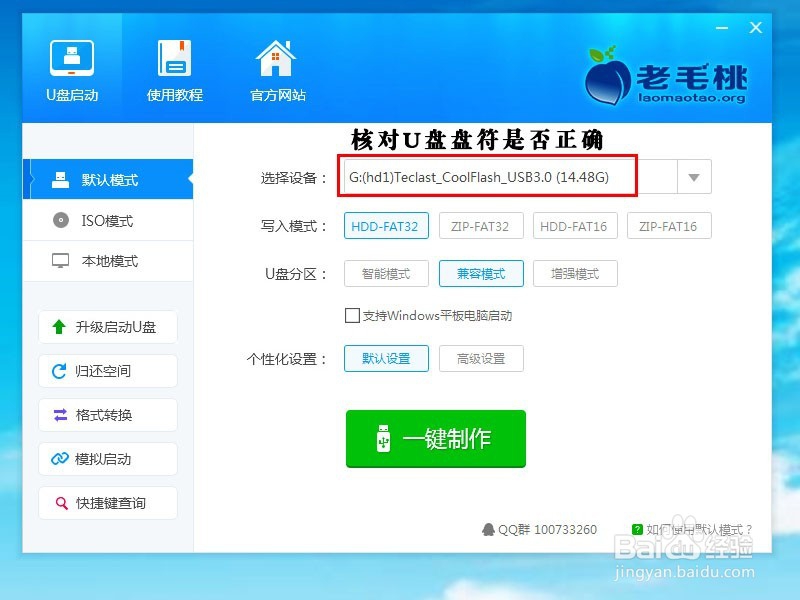
5、等待几分钟,制作完成会跳出如下对话框,点击 确定 可以预览一下,U盘启动时的画面。
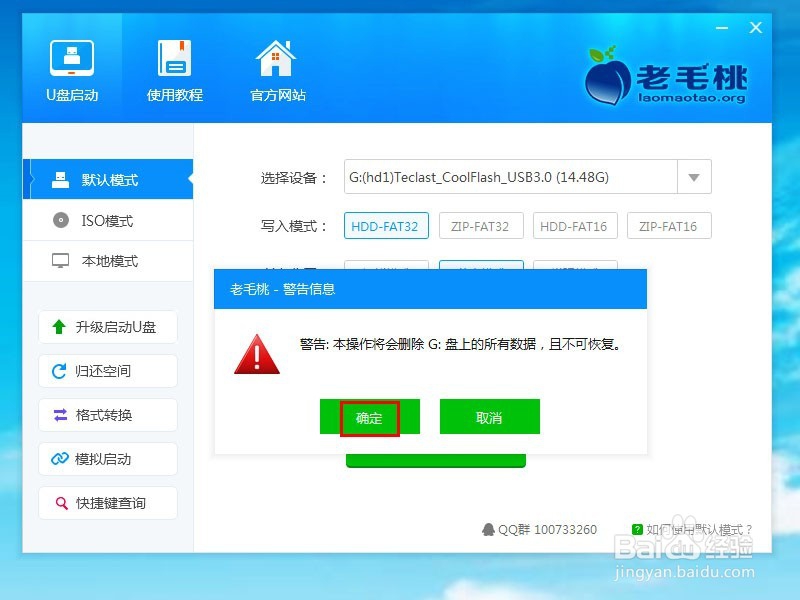
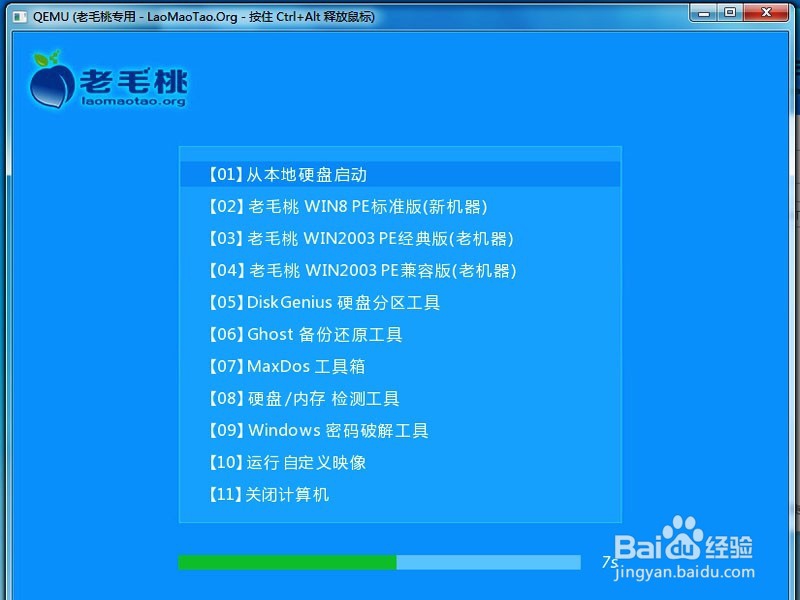
6、其实也没什么好看,一般点击取消,然后关闭软件。
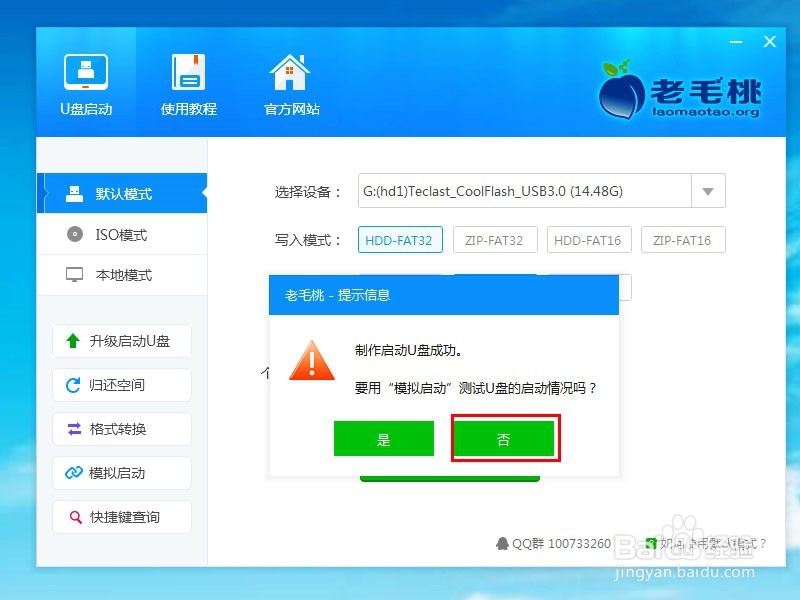
7、下载一个系统镜像文件复制到U盘里面,就可以退出U盘,这样一个系统U盘就制作完成了。
